2022-06-02 15:52:05
腾讯会议在会议进行的时候是可以上传文档的,手机端和电脑端都支持文档上传。可以上传已有文档,也可以创建新的文档。想要了解具体操作的小伙伴可以跟小编一起来看看哦!
腾讯会议中怎么上传文档
第一步:打开手机上的腾讯会议(如图所示)。
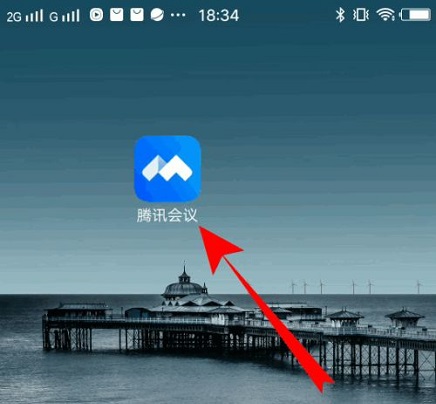
第二步:进入腾讯会议,点击加入会议(如图所示)。
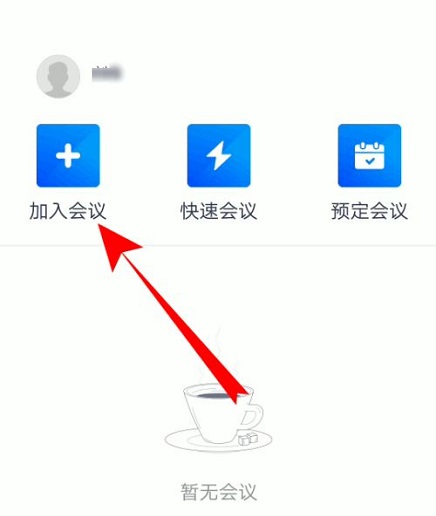
第三步:输入腾讯会议会议号,点击加入会议(如图所示)。
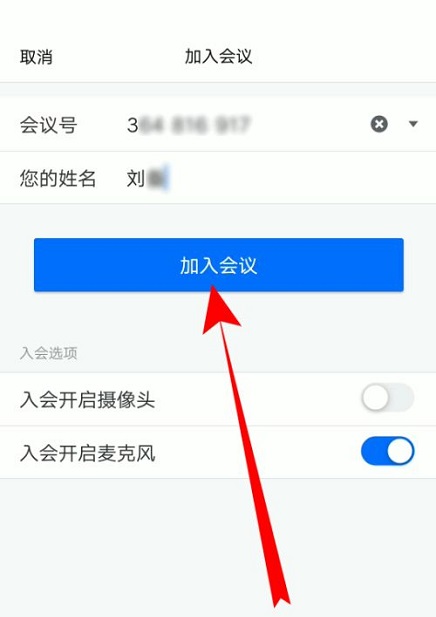
第四步:进入腾讯会议,点击右下更多(如图所示)。
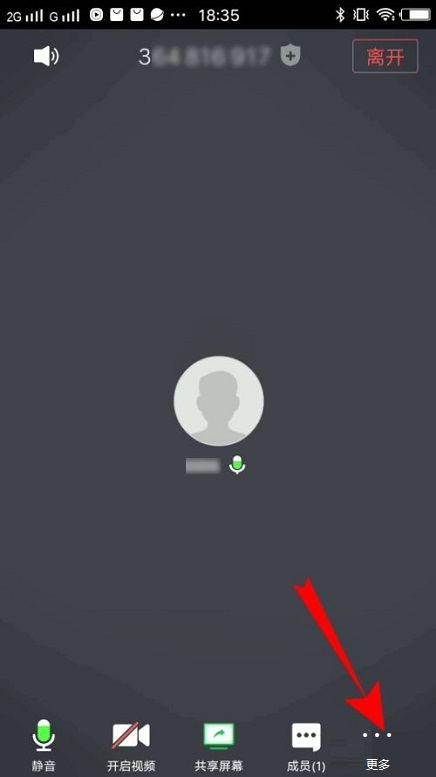
第五步:页面弹出选项,点击会议文档(如图所示)。
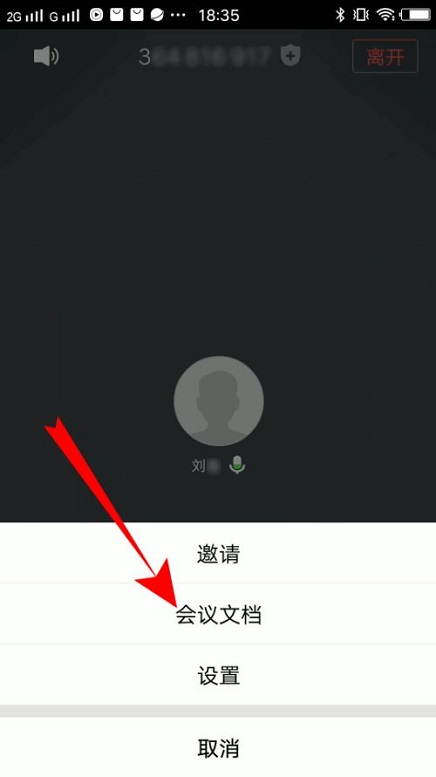
第六步:进入会议文档,点击相应的文档类型,进行上传(如图所示)。
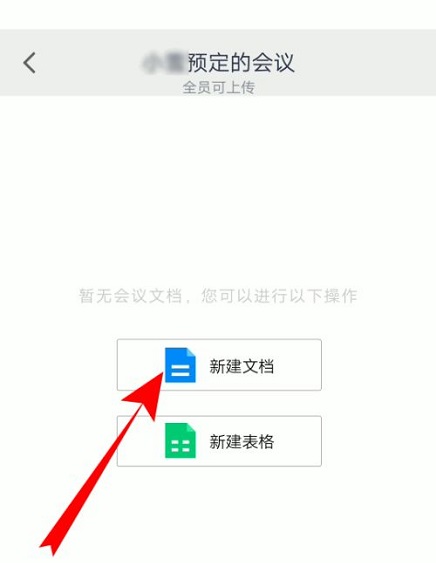
第七步:上传成功之后,就可以看到自己上传的文档了(如图所示)。
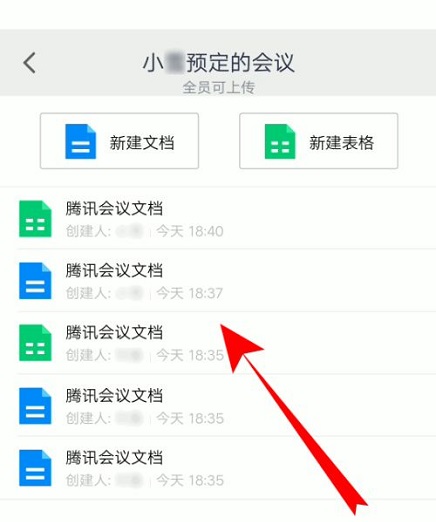
以上就是小编此次带来的全部内容了,非凡软件站为您提供最好用的软件教程,为您带来最新的科技资讯!